定期生成機能とは
毎月2日、毎週月曜日、などレポートを指定日に自動で生成されるように設定することができます。
設定方法
- 対象レポートの「出力設定」ボタンをクリックしてください。
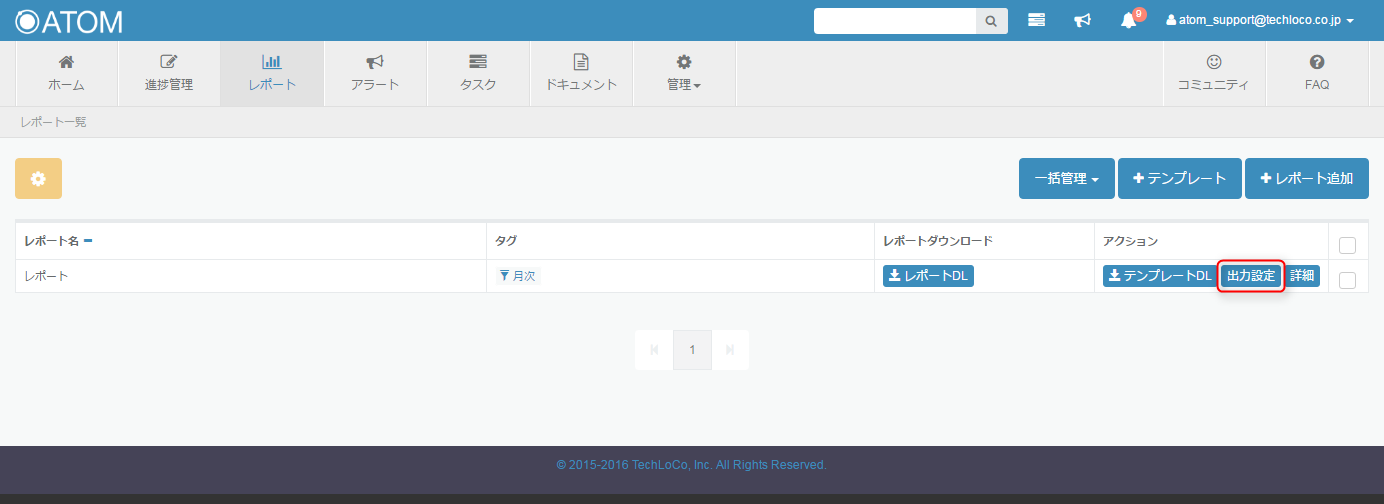
- 出力生成を変更してください。
- 「確認」、「完了」ボタンをクリックしてください。
- 次回指定日に自動で生成されます。
生成される時間について
| 生成開始時間 | 説明 |
|---|---|
| 10:00 | レポートに紐付いた媒体のデータ取得が完了していれば、レポート生成を行います。 |
| 13:30 | データ取得状況にかかわらず、すべての未生成の定期生成レポートの生成を行います。 |
| 20:00 | データ取得状況にかかわらず、すべての未生成の定期生成レポートの生成を行います。 |
※各媒体のデータ取得完了時間によって生成時間が左右されますので、生成される時間を指定することはできません。予めご了承ください。
※自動で生成するレポートは当日分の生成が完了する前に設定の変更を行うとエラーが発生する場合があります。エラーが発生した場合は手動での生成をお試しください。
レポート自動メール送信機能は1日に1回のみメールが送信されます。詳細は下表をご確認ください。
| 時間 | 説明 |
|---|---|
| 13:30 | データ取得が完了した状態でレポートが生成されていれば、送信されます。 |
| 20:00 | 未送信レポートすべてに送信されます。 |
※各媒体のデータ取得完了時間によって生成、送信時間が左右されますので、送信される時間を指定することはできません。予めご了承ください。
定期生成の停止について
以下すべての条件に該当するレポートは、定期生成が停止されます。
- 自動メール送信が設定されていない
- Google Drive連携が設定されていない
- スプレッドシートrawシート出力が設定されていない
- スケジュール設定(更新を含む) から3か月以内にダウンロードされていない
定期生成停止されたレポートには、レポート一覧画面のレポート名の横にアラートアイコンが表示されます。
停止した定期生成の再開手順
定期生成停止となったレポートは、以下の手順を行うことで定期生成を再開できます。
- 対象レポートの[出力設定]ボタンをクリック
- 出力設定画面内の[停止対象から除外する]ボタンをクリック
| 前へ: 1-4. 自社レポートをATOMに登録する | 次へ: 3. レポートを複製する |